低代码列表多视图实操:自定义配置 + 切换管理,数据查看更高效
JNPF后台常收到类似疑问:“怎么给列表做多个筛选视图?”“自定义视图能设为默认吗?” 其实低代码列表支持多视图配置,每个用户可创建专属视图,按需切换查询字段和列表字段,今天结合文档,把视图创建、切换、管理的全流程拆透,帮你让数据查看更高效。
一、先明确:列表多视图的核心逻辑与限制
列表多视图的核心是 “基于同一表单,创建多个差异化的查询 + 列表字段配置”,用户可按需切换,核心规则:
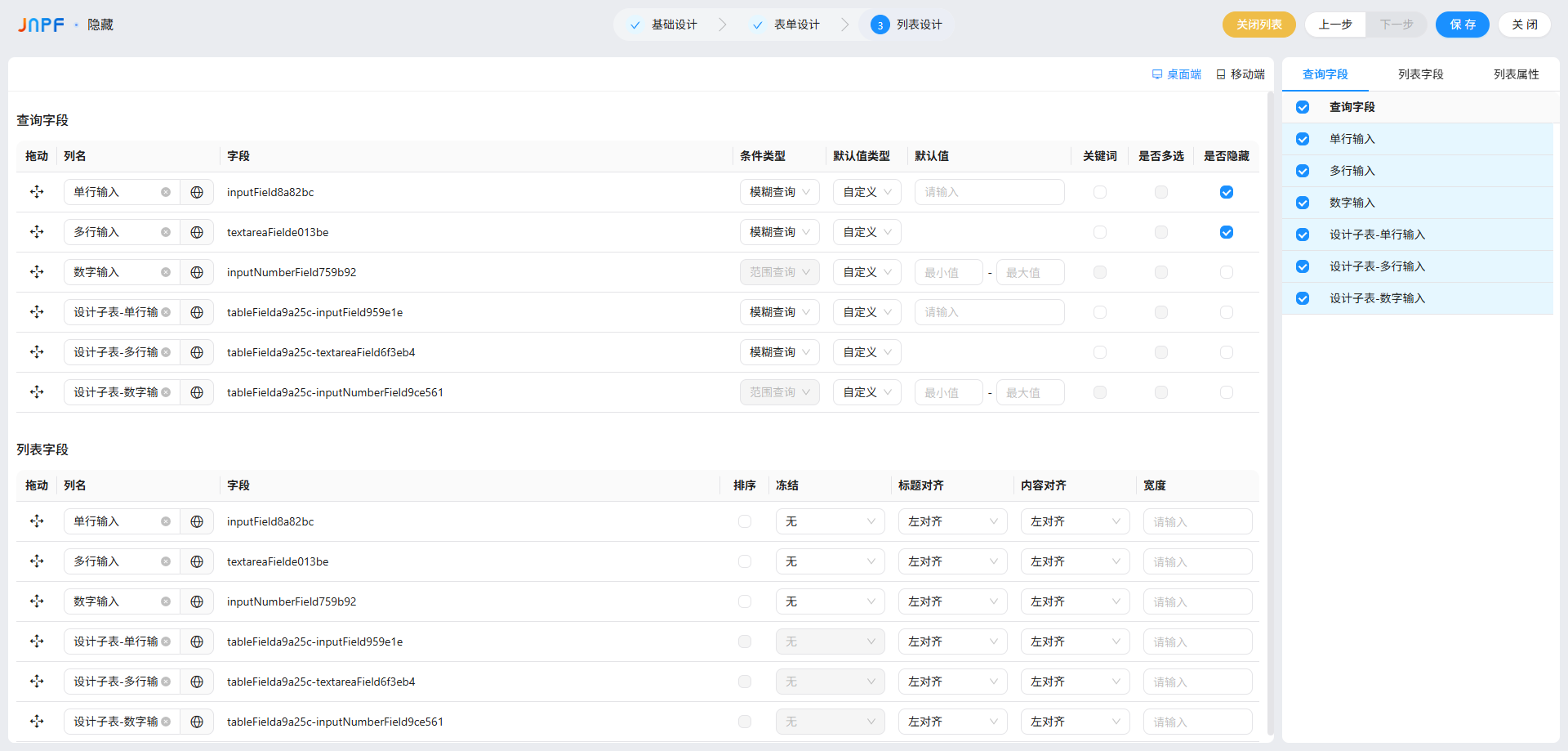
仅 PC 端支持多视图,移动端不支持;
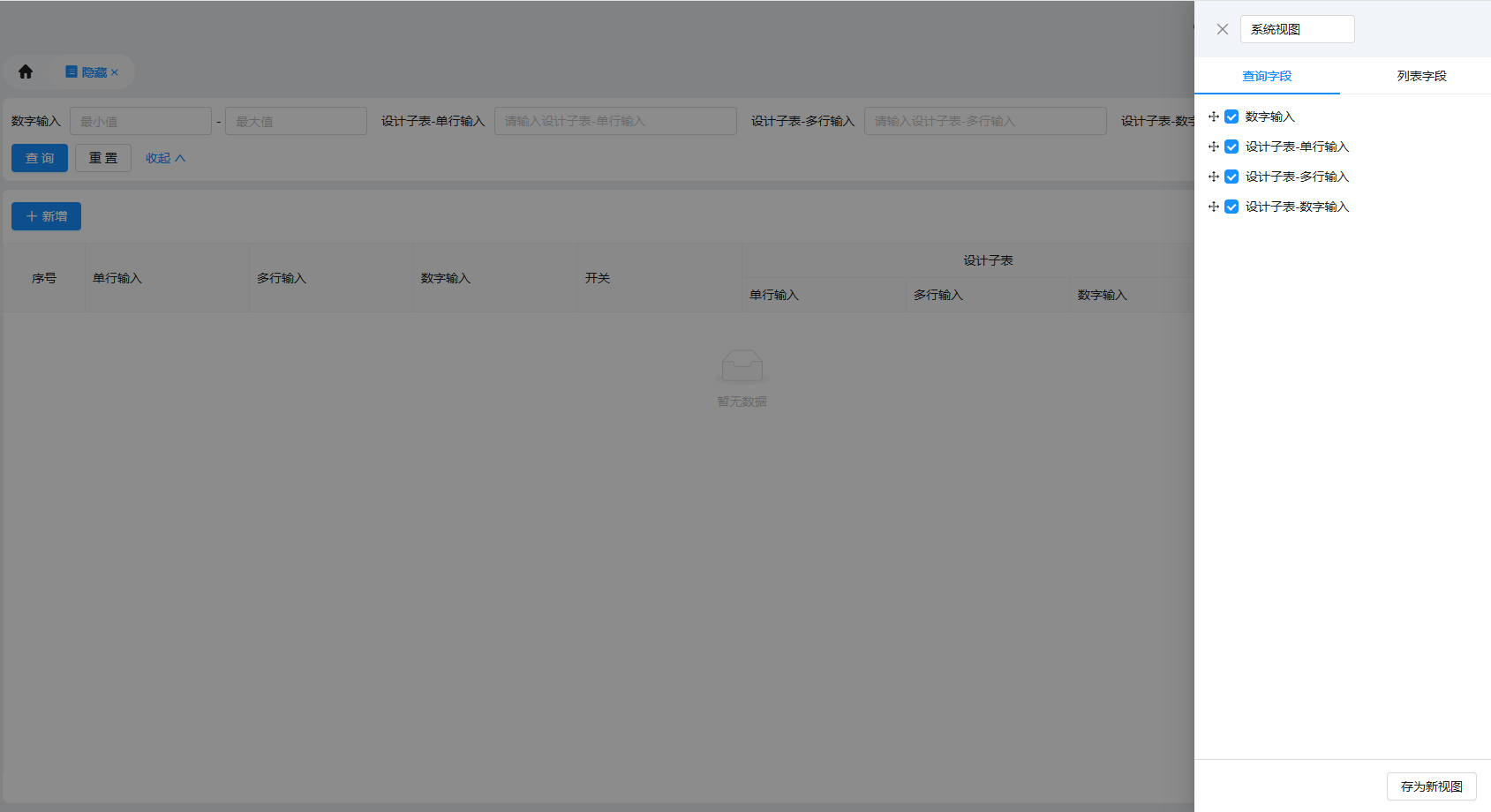
默认存在 “系统视图”(不可删除、不可更新),用户可创建自定义视图(最多 5 个);
视图为用户个人专属,创建的视图仅自己可见,不影响其他用户;
自定义视图支持更新、设为默认、删除,名称不可重复。
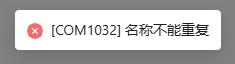
二、核心操作:列表视图全流程管理(创建 + 切换 + 维护)
视图管理围绕 “创建新视图→切换视图→维护视图” 展开,操作简单,分步拆解如下:
1. 创建自定义视图(最多 5 个)
适合需要不同数据展示场景的用户(如 “我的待办”“部门数据”),3 步完成:
进入列表页面,点击 “视图设置”(或直接修改系统视图的配置);
配置视图内容:查询字段:勾选需要的筛选字段(如 “单行输入”“数字输入”),设置是否隐藏、条件类型(模糊查询 / 范围查询);列表字段:勾选需要显示的列(如 “姓名”“部门”),调整排序、冻结、对齐方式和宽度;
点击 “存为新视图”,输入唯一名称(不可与已有视图重复),保存成功后,视图自动添加到切换列表。
场景示例:做 “员工管理列表”,创建 2 个自定义视图:“个人视图”(查询字段选 “姓名”,列表字段显示核心信息)、“部门视图”(查询字段选 “部门”,列表字段显示部门相关数据),按需切换查看。
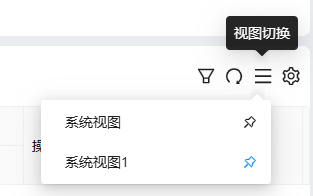
2. 切换视图(快速切换数据展示模式)
创建多个视图后,切换操作很便捷:
点击列表顶部的视图名称(如 “系统视图”),下拉展示所有可用视图(系统视图 + 自定义视图);
点击目标视图,列表会立即刷新,展示该视图配置的查询字段和列表字段,无需重新加载页面。
实用技巧:常用视图可设为默认,进入列表时会自动展示该视图,不用每次手动切换。
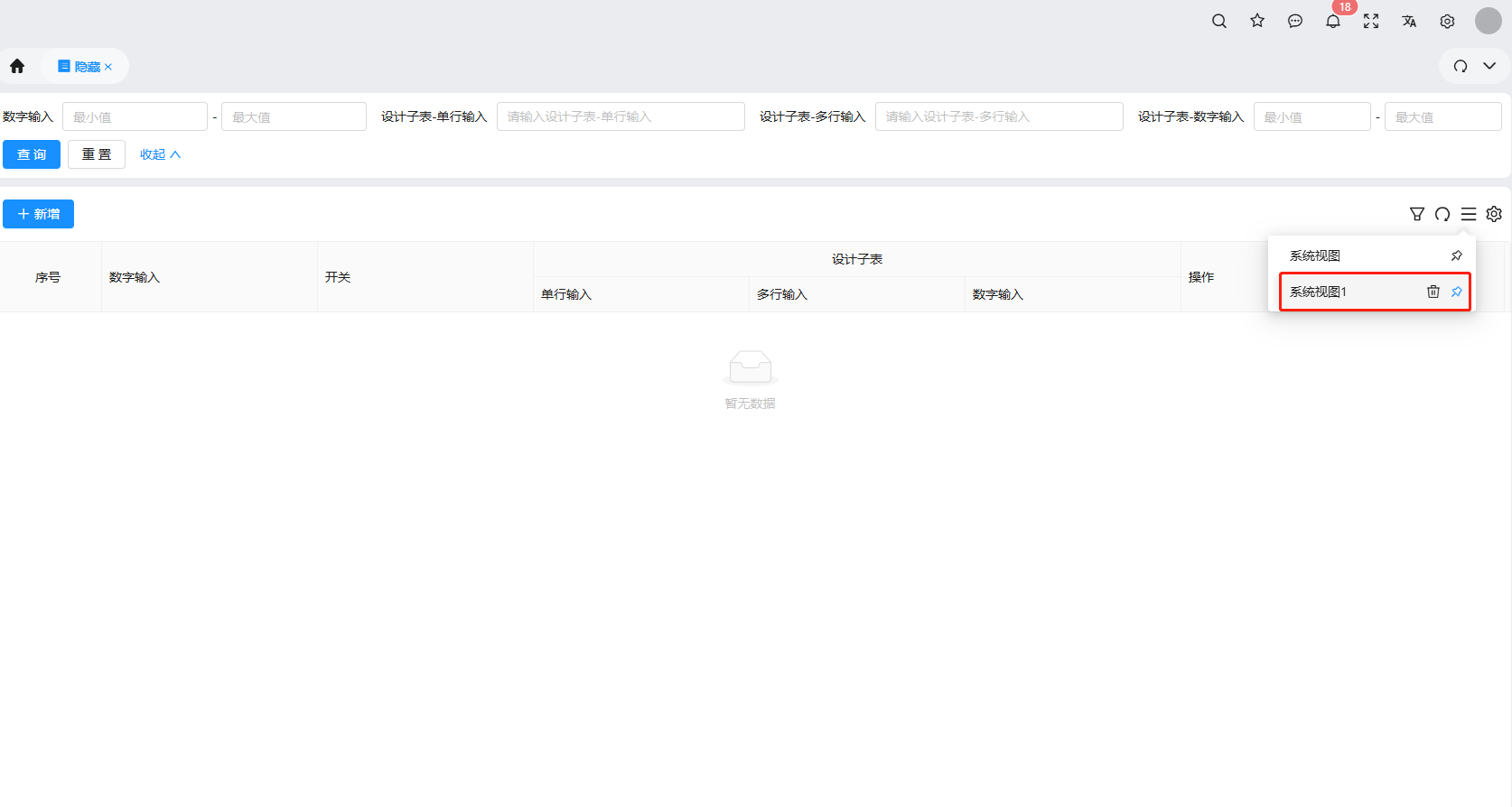
3. 视图维护(更新 + 设默认 + 删除)
自定义视图创建后,可根据需求维护,操作步骤:
更新视图:修改视图的查询字段或列表字段配置后,点击 “更新视图”,当前视图会覆盖旧配置,无需新建;
设为默认视图:点击视图名称右侧的 “设为默认” 图标,当前用户进入该列表时,会自动展示该视图;
删除视图:点击视图名称右侧的 “删除” 图标,确认后即可删除(仅自定义视图支持删除,系统视图不可删)。
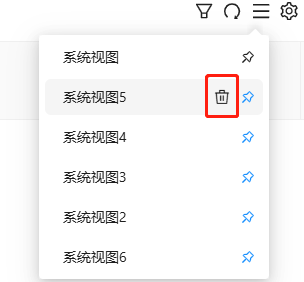
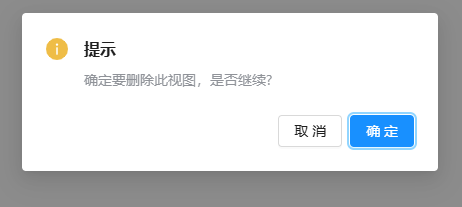
三、避坑要点:4 个常见问题解答
创建视图提示 “名称不能重复”?视图名称需唯一,包括系统视图和其他自定义视图,修改名称后重新保存即可。
自定义视图超过 5 个无法创建?系统限制最多创建 5 个自定义视图,需删除不常用的视图后,再新建。
修改视图后怎么保存?系统视图修改后不能保存,需点击 “存为新视图” 创建自定义视图;自定义视图修改后,直接点击 “更新视图” 即可覆盖旧配置。
其他用户能看到我创建的视图吗?不能,视图为用户个人专属,创建的自定义视图仅自己可见,其他用户看不到。
四、实用场景:多视图的高效用法
场景 1:人事专员→创建 “入职员工视图”(查询字段:入职日期,列表字段:姓名、部门、入职时间)和 “离职员工视图”(查询字段:离职日期,列表字段:姓名、离职原因),快速筛选对应数据;
场景 2:销售专员→创建 “我的客户视图”(查询字段:负责人,列表字段:客户名称、成交金额)和 “待跟进视图”(查询字段:跟进状态,列表字段:客户名称、联系方式),按需切换办公。
列表多视图的核心是 “按需定制数据展示”,通过创建多个自定义视图,不用反复调整查询和列表字段,点击即可切换,大幅提升数据查看效率。如果遇到视图创建失败、切换不生效等问题,欢迎在评论区留言,我会帮你分析解决~
要不要我帮你整理一份视图配置核对清单?把创建、更新、删除的关键步骤和限制汇总成文档,方便你快速查阅。








评论